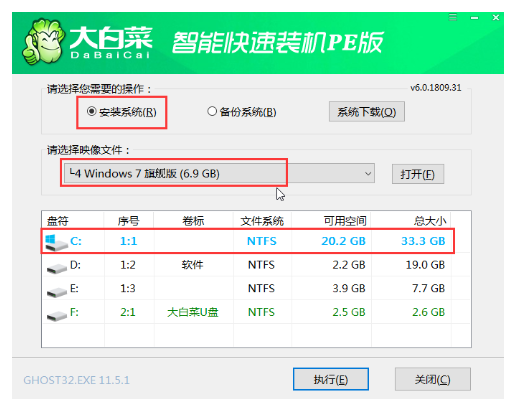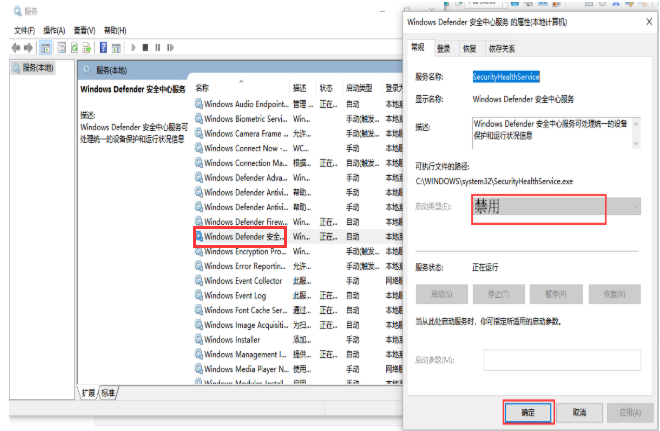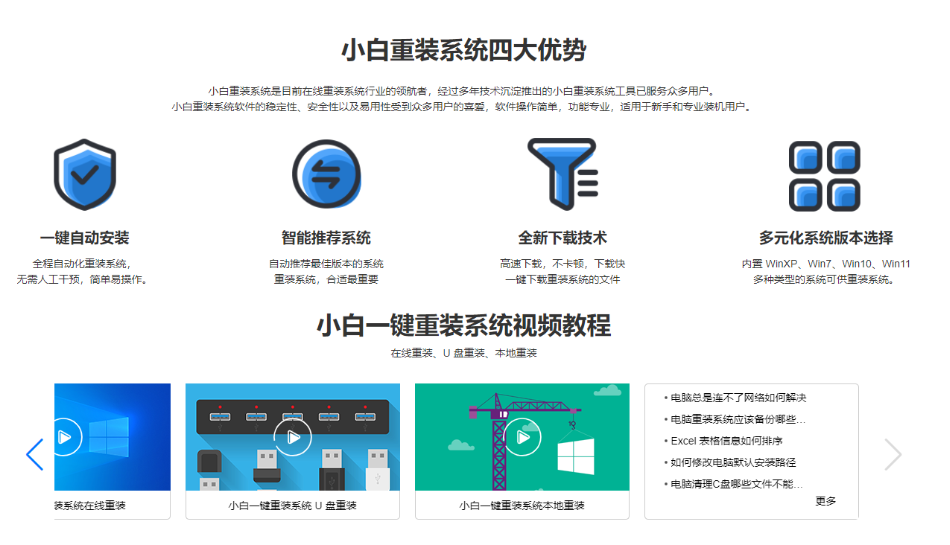windows xp系统安装教程步骤图解
xp系统的操作界面比较简单,而且对电脑配置要求低,对于一些10年前的老电脑来说是适合安装xp系统的。有些网友想要给自己的老电脑安装windows xp系统,但是不知道具体如何安装xp。下面小编给大家演示下简单的安装xp系统教程。
可以直接借助小白一键重装系统工具就可以安装到原版xp系统,具体的安装步骤如下:
1、在电脑上下载安装小白一键重装系统工具并打开,选择需要安装的xp系统,点击安装此系统。(注意在安装前备份好c盘重要资料,关掉电脑上的杀毒软件避免被拦截)
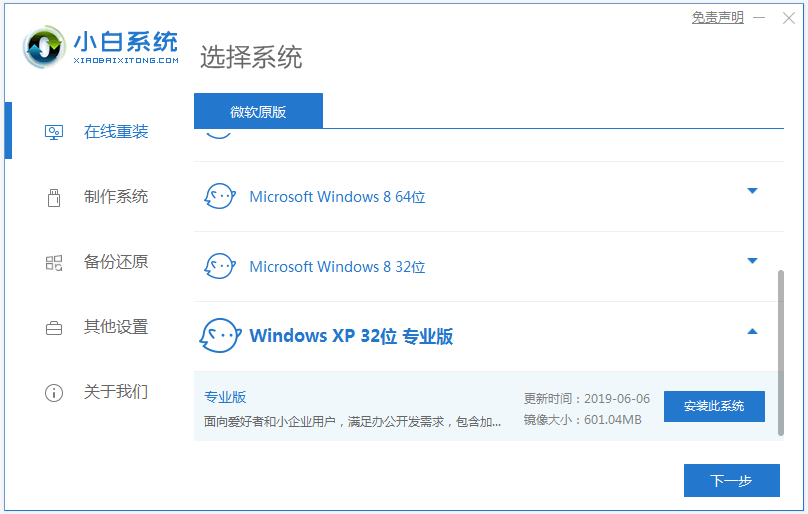
2、软件开始下载系统镜像文件资料等,无需操作。
WEEX交易所已上线平台币 WEEX Token (WXT)。WXT 作为 WEEX 交易所生态系统的基石,主要用于激励 WEEX 交易平台社区的合作伙伴、贡献者、先驱和活跃成员。
新用户注册 WEEX 账户、参与交易挖矿及平台其他活动,均可免费获得 WXT 空投奖励。

3、等待部署完成后,选择重启电脑。

4、电脑重启后进入了开机选项界面,选择xiaobai-pe系统进入。
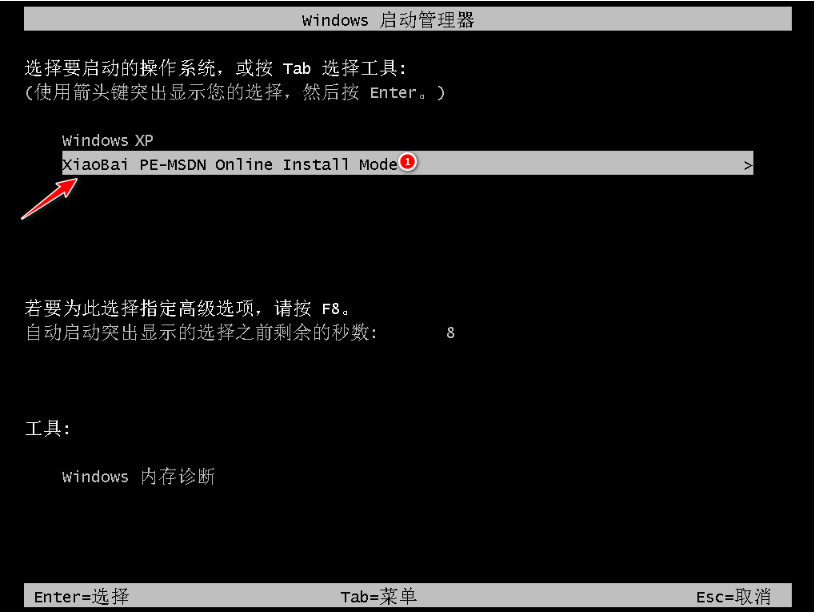
5、进入pe系统后,小白装机工具会自动开始安装xp系统。

6、安装完成后,点击立即重启。

7、期间可能会多次自动重启电脑,期间输入图中的密钥,最后安装完成后进入系统桌面即表示安装成功。

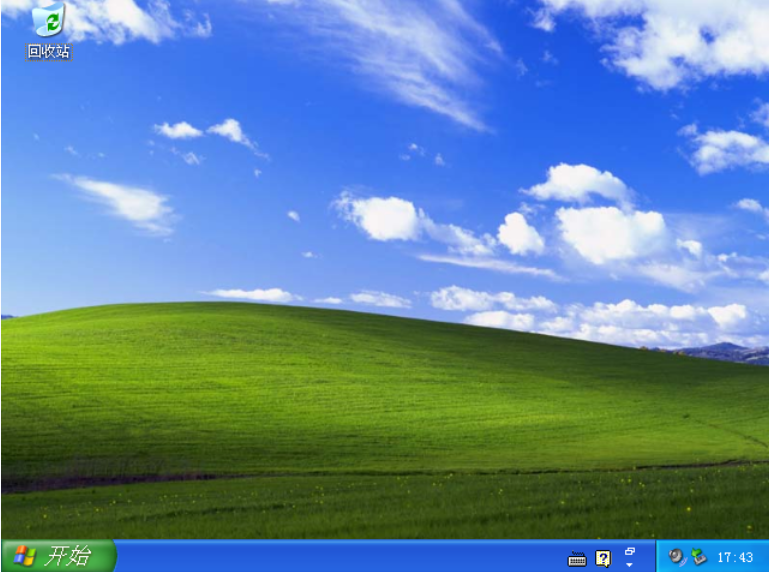
以上便是使用小白一键重装系统工具在线安装xp系统教程,操作非常简单,适合电脑小白使用,有需要重装的小伙伴都可以参照教程操作哦。想要了解更多关于windows xp系统安装的文章内容可以点击小白一键重装系统软件了解更多资讯,希望以上内容可以帮到大家。
本站资源均来源于网络或网友投稿,部分资源未经测试,难免存在BUG,所有资源只限于学习研究,不得商用。如使用本站下载的资源造成任何损失或发生侵权行为,均与本站无关。如不接受本声明请勿下载!本站资源如有侵权,请联系QQ:497149677核实后立即删除!
最客资源网 » windows xp系统安装教程步骤图解
最客资源网 » windows xp系统安装教程步骤图解